在文档中删除连续重复的段落
1、单击“开始”选项卡下“编辑”选项组中的“替换”按钮,打开“査找和替换”对话框,或者按“Ctrl+H”快捷键打开对话框。
2、在“替换(p)”选项下的“查找内容(n)”栏中输入“(?{1,}^13)\1”通配符代码,在“替换为(I)”栏中输入“\1”代码,如图1所示。
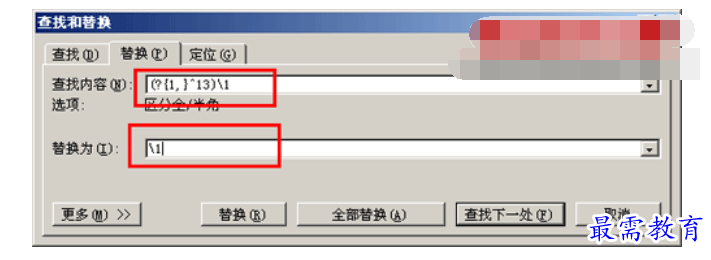
3、单击“更多(M)”选项,打开隐藏的选项,选中其中的“使用通配符 (U )”选项,再单击“全部替换(A )”按钮,如图2所示。
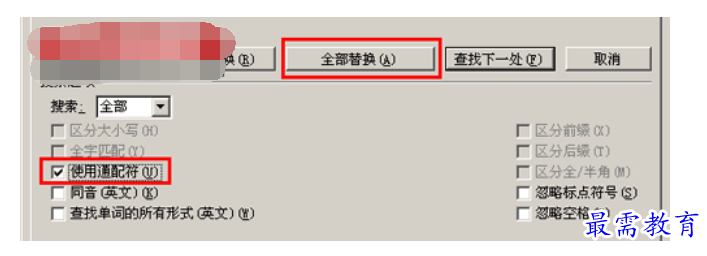
4、系统动查找重复段落,并进行荇换,完成后自动弹出提示对话框,用户可重复多次“全部替换”的操作,直到系统弹出对话框提示“Word已完成对文档的搜索并已完成0处替换”为止,如图3所示。
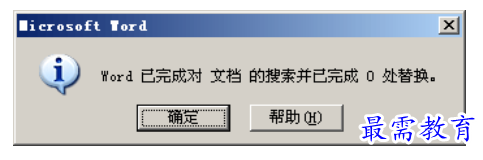
5、完成所有的替换,单击“查找和替换”的关闭按钮,文档已完成对联系的重复段落删除的命令。
继续查找其他问题的答案?
-
Word 2019如何转换为PowerPoint?(视频讲解)
2021-01-258次播放
-
PowerPoint 2019如何为切换效果添加声音?(视频讲解)
2021-01-232次播放
-
PowerPoint 2019如何设置切换效果的属性?(视频讲解)
2021-01-232次播放
-
PowerPoint 2019如何为幻灯片添加切换效果?(视频讲解)
2021-01-230次播放
-
2021-01-199次播放
-
2021-01-193次播放
-
2021-01-192次播放
-
2021-01-191次播放
-
2021-01-1912次播放
-
2021-01-196次播放
 办公软件操作精英——周黎明
办公软件操作精英——周黎明
 湘公网安备:43011102000856号
湘公网安备:43011102000856号 



点击加载更多评论>>